არის შემთხვევები, როცა მუსიკას უსმენ ან ფილმს უყურებ და პრაქტიკულად არაფერი გესმის, მაგრამ კომპიუტერში ხმის მოცულობა მაქსიმუმზეა დაყენებული. Რა უნდა ვქნა? ამ სტატიაში შეისწავლით როგორ გავაძლიეროთ დინამიკების ხმათქვენს კომპიუტერზე, როგორც დესკტოპზე, ასევე ლეპტოპზე. დიდ დროს არ წაგართმევთ, მხოლოდ ერთი წუთი. სანამ ინსტრუქციებს გააგრძელებთ, სრულად შეამოწმეთ თქვენი ინსტრუქციები.
ხმის გაძლიერება
1. დარწმუნდით, რომ თქვენი დინამიკების ხმა არის 100%.
სისტემის უჯრაში (ქვედა მარჯვენა კუთხეში), იპოვეთ ხმის ხატულა საათის გვერდით და დააწკაპუნეთ მასზე. აწიეთ ხმის ინდიკატორი ზევით.
იქ ასევე ნახავთ "Mixer" პუნქტს, დააწკაპუნეთ მასზე და აწიეთ ხმის ინდიკატორი ყველა აპლიკაციისთვის.
2. დააწკაპუნეთ მაუსის მარჯვენა ღილაკით იმავე მოცულობის ხატულაზე და აირჩიეთ „დაკვრის მოწყობილობები“. ორჯერ დააწკაპუნეთ თქვენს აღწარმოების მოწყობილობაზე და ფანჯარაში, რომელიც იხსნება, გადადით "გაუმჯობესებების" ჩანართზე. ქვემოთ ჩვენ ვხედავთ ხმის ეფექტების ჩამონათვალს. ჩვენ ვთიშავთ ყველაფერს, გარდა უკანასკნელისა, „ხმამაღლობის კომპენსაციისა“. დააჭირეთ განაცხადის და OK.
სერიოზული პრობლემის წინაშე დგახართ, როცა მშვიდი ხმალეპტოპზე. ბუნებრივია, ეს ართულებს ლეპტოპზე მუშაობას და არ იძლევა შემდგომი მუშაობის ნორმალურად გაგრძელების საშუალებას. უპირველეს ყოვლისა, რაიმე ზომების მიღებამდე აუცილებელია გაუმართაობის მიზეზების გაგება. მხოლოდ ამის შემდეგ შეიძლება რაიმე ზომების მიღება და შეკეთება. შესაძლოა, ახლახან დააინსტალირეთ თქვენი ოპერაციული სისტემა და შემთხვევით დაგავიწყდათ დრაივერის დაყენება. ეს საკმაოდ გავრცელებული შეცდომაა. ნებისმიერ შემთხვევაში, თუ პრობლემას თავად ვერ გადაჭრით, უმჯობესია, პროფესიონალები იზრუნონ ამაზე. დახმარებისთვის ეწვიეთ ჩვენს gsmmoscow სახელოსნოს. მხოლოდ აქ სპეციალისტები განიხილავენ ყველა ვარიანტს, რომლისთვისაც შეიძლება მოხდეს ასეთი ავარია და ხარისხობრივად შეაკეთონ მოწყობილობა.
მიზეზები, რის გამოც ლეპტოპზე ხმა არის მშვიდი.
ხალხი ხშირად მოდის ჩვენს სახელოსნოში კითხვით: რატომ არის ხმა ჩემს ლეპტოპზე ასე მშვიდი?. როგორც წესი, დაუყოვნებელი ცალსახა პასუხის გაცემა შეუძლებელია. აქ გასათვალისწინებელია რამდენიმე ვარიანტი.1. პირველ რიგში, ეს შეიძლება მოხდეს ხმის არხის გადაკეტვის გზით. გასაკვირი არ არის, რომ დროთა განმავლობაში მასში მტვერი და ჭუჭყი გროვდება, რის შედეგადაც ხმა სუსტდება. იმისათვის, რომ ლეპტოპმა ჩვეულებრივად იმუშაოს, საჭირო იქნება მისი გაწმენდა. როგორც წესი, ეს ეხმარება.
2. თავად დინამიკი დაზიანებულია. უმრავლეს შემთხვევაში ის ზარალდება ლეპტოპის დაცემის და სხვა მექანიკური დაზიანების შედეგად. ყოველთვის არ არის შესაძლებელი მისი შეკეთება, ყველაზე ხშირად თქვენ უნდა შეცვალოთ კომპონენტი. თუ გაინტერესებთ მისი ღირებულება და მონტაჟი, ყველა ფასი მითითებულია ფასთა სიაში.
3. თუ სუსტი ხმალეპტოპზე, ეს შეიძლება ნიშნავს, რომ ხმის კონტროლის ჩიპი ვერ მოხერხდა. როგორც წესი, მის შეკეთებას აზრი არ აქვს. იმისათვის, რომ მოწყობილობამ კვლავ დაიწყოს ნორმალურად ფუნქციონირება, საჭიროა მიკროსქემის მთლიანად შეცვლა.
4. პრობლემა შეიძლება ასევე იმაში მდგომარეობდეს დედაპლატა. თუ ზოგიერთი მაინც
მისი კომპონენტები გამოუსადეგარი გახდა, რათა დადგინდეს გაუმართაობა, აუცილებელია დიაგნოსტიკის ჩატარება. მხოლოდ ამ გზით გახდება ცნობილი, თუ რა რემონტი იქნება საჭირო.
5. თუ მოულოდნელად თქვენი ლეპტოპ კომპიუტერის დინამიკი ხიხინი ან ხრაშუნა ატყდება, ეს იმაზე მეტყველებს, რომ ის დაზიანებულია და ნორმალური მუშაობა განახლდება მხოლოდ სრული გამოცვლის შემდეგ.
სპიკერი არის მყიფე ელემენტი, რომელიც ღრმად არის ჩაფლული სხეულში. ეს ნიშნავს, რომ სხვა კომპონენტების დაზიანების გარეშე მისვლა ძალიან რთულია. თუ არ ხართ დარწმუნებული, რომ თქვენ შეგიძლიათ გაუმკლავდეთ ამ ამოცანას, არ უნდა შეეცადოთ ამის გაკეთება საკუთარ თავს. უკეთესი იქნება, თუ ლეპტოპს წაიღებ სერვის ცენტრიჟსმოსკოვი. აქ რემონტს განახორციელებენ მაღალკვალიფიციური ხელოსნები, რომლებმაც კარგად იციან თავიანთი სამუშაო და შეასრულებენ ნებისმიერი სირთულის სარემონტო პროცედურებს. გარდა ამისა, ჩვენთან შეგიძლიათ შეიძინოთ ნებისმიერი ორიგინალური კომპონენტი ლეპტოპის ნებისმიერი მოდელისთვის დაბალ ფასად. რემონტის ჩასატარებლად გვაქვს ყველაფერი საჭირო და მხოლოდ პროფესიონალური აღჭურვილობა. თუ ჩვენი სპეციალისტები დაიწყებენ მუშაობას, თქვენ შეძლებთ აიღოთ თქვენი ლეპტოპი უმოკლეს დროში. უპრობლემოდ მოვაწყობთ - HP, Asus, Lenovo, Dell, Acer, Sony Vaio, სამსუნგი, ტოშიბა .
თქვენი ლეპტოპის ხმა ძალიან სუსტია? გსურთ იცოდეთ რამდენ ხანს დასჭირდება შეკეთება?
1. თუ ლეპტოპი ჩაკეტილია, აუდიო არხის გაწმენდას აბსოლუტურად ცოტა დრო სჭირდება. ძირითადად, დაახლოებით ერთი საათი სჭირდება.
2. როდესაც დინამიკი გაუმართავია და საჭიროებს შეცვლას, ასეთ შეკეთებას უმეტეს შემთხვევაში დაახლოებით ერთი საათი სჭირდება.
3. გჭირდებათ აუდიო კონტროლის ჩიპის გამოცვლა? ეს საკმაოდ რთული სამუშაოა, რომელიც ასევე დიდ დროს მოითხოვს. როგორც წესი, რემონტს 4 საათი სჭირდება.
4. თუ გაუმართაობის მიზეზი უცნობია, დიაგნოსტიკა ჩატარდება ერთი საათის განმავლობაში.
 თუ თქვენი კომპიუტერი ან ლეპტოპი აღჭურვილია ცუდი დინამიკებით ან დროთა განმავლობაში ხმის ჩახშობა დაიწყო და არ გაქვთ საკმარისი ხმა მუსიკის დაკვრის ან ფილმების ყურებისას, მაშინ ჩვენ შევეცდებით გაერკვია, რა არის მიზეზი და შემოგთავაზებთ რამდენიმე ეფექტური ვარიანტებიროგორ შეგიძლიათ თავად გაზარდოთ ხმის მოცულობა.
თუ თქვენი კომპიუტერი ან ლეპტოპი აღჭურვილია ცუდი დინამიკებით ან დროთა განმავლობაში ხმის ჩახშობა დაიწყო და არ გაქვთ საკმარისი ხმა მუსიკის დაკვრის ან ფილმების ყურებისას, მაშინ ჩვენ შევეცდებით გაერკვია, რა არის მიზეზი და შემოგთავაზებთ რამდენიმე ეფექტური ვარიანტებიროგორ შეგიძლიათ თავად გაზარდოთ ხმის მოცულობა.
მოდით შევხედოთ მშვიდი ხმის ძირითად მიზეზებს
აპარატურის პრობლემები
ჩუმი ან ცუდი ხმა შეიძლება გამოწვეული იყოს ტექნიკის პრობლემებით. მათ შორის არის რამდენიმე ძირითადი მიზეზი:

Შენიშვნა! დარწმუნდით, რომ კონექტორის გარდა, აუდიო მოწყობილობა ნორმალურად მუშაობს და კარგ დონეზე უკრავს. ამისათვის სცადეთ სხვა მოწყობილობაზე.
მძღოლები
კომპიუტერთან დაკავშირებულ მოწყობილობებთან დაკავშირებული პრობლემების უმეტესობა გამოწვეულია იმით, რომ საჭიროა ინსტალაცია ან განახლება პროგრამული უზრუნველყოფა. თუ ხმა მშვიდია, პირველი, რაც უნდა გააკეთოთ, არის შეამოწმოთ, რომ ოპერაციულ სისტემაში დაინსტალირებული დრაივერები განახლებულია.

თუ ისინი საჭიროებენ განახლებას, შეგიძლიათ:
- გამოიყენეთ ავტომატური განახლების ფუნქცია, როდესაც კომპიუტერი თავად იპოვის და დააინსტალირებს საჭირო დრაივერებს.
- თუ რაიმე მიზეზით შეუძლებელია ავტომატური განახლება, დრაივერების ჩამოტვირთვა შესაძლებელია მწარმოებლის ოფიციალური ვებგვერდიდან. ამ გზით თქვენ დაიცავთ თავს მავნე პროგრამის ჩამოტვირთვის რისკისგან.
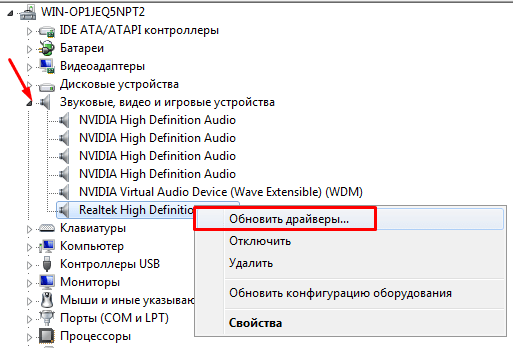
ამრიგად, პროგრამული უზრუნველყოფის განახლება და ინსტალაცია ავტომატურად განხორციელდება ერთ წუთზე ნაკლებ დროში, მაგრამ კომპიუტერს უნდა ჰქონდეს სტაბილური კავშირი ინტერნეტთან. შეასრულეთ ეს ნაბიჯები იმავე ჩანართში მდებარე სხვა მოწყობილობებთან ერთად.
თუ ეს არ დაგვეხმარება მშვიდი ხმის პრობლემის გადაჭრაში, მაშინ შეგვიძლია გადავიდეთ შემდეგ პუნქტზე.
როგორ გავზარდოთ ხმა?
პირველი რაც უნდა გააკეთოთ არის დონის შემოწმება, სისტემის მიერ დაინსტალირებული. სავარაუდოა, რომ ხმის საერთო დონე არ არის მაქსიმუმზე ან კონკრეტული პროგრამის დონე არ არის დაყენებული მაქსიმუმზე.
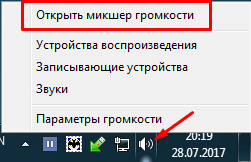
თქვენი ყურადღება მინდა გავამახვილო იმ ფაქტზე, რომ მიქსერში ონლაინ ფილმების ყურებისას ჩნდება თქვენი ბრაუზერის ხატულა კონტროლერით, რომლის გადაადგილებით შეგიძლიათ ბრაუზერში ხმის ხმის რეგულირება.
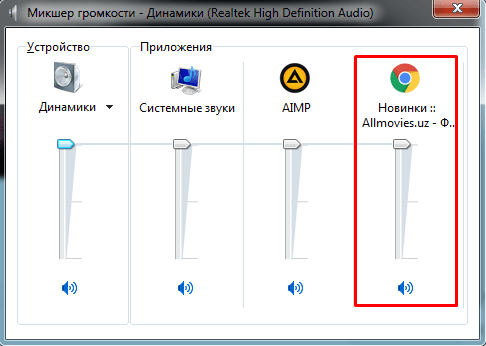
Windows Tools
მოდით ეტაპობრივად აღვწეროთ, თუ როგორ გავზარდოთ ხმის მოცულობა გამოყენებით სტანდარტული საშუალებები ოპერაციული სისტემა Windows:
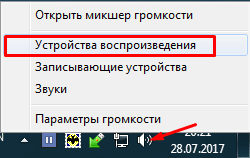
ამ მანიპულაციების განხორციელების შემდეგ დაუკარით ნებისმიერი აუდიო ფაილი და იგრძნობთ რამდენად ძლიერია ის ხმის გამაძლიერებელი.
კოდეკების გამოყენება
შემდეგი ვარიანტი შესაბამისია, თუ თქვენს მოწყობილობას აქვს "K-lite" პაკეტი კოდეკის პაკეტიკოდეკებით "ffdshow" - არჩეულია ინსტალაციის დროს. 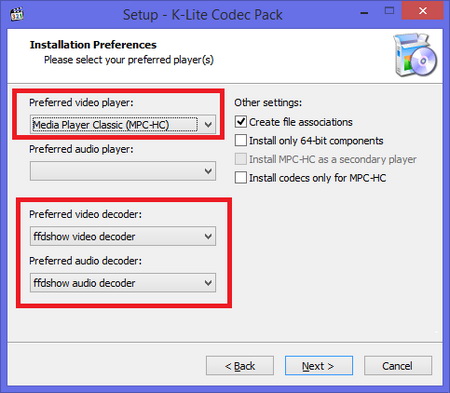
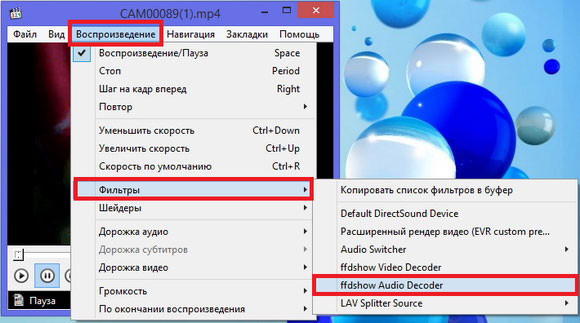
თქვენ ასევე შეგიძლიათ სცადოთ შეცვალოთ პარამეტრები და სხვა მნიშვნელობები, რომ შეცვალოთ მოცულობა ინდივიდუალური პარამეტრების მიხედვით. ამის შემდეგ დააჭირეთ "OK" და ჩვენი ცვლილებები წარმატებით შეინახება.
ხმის გამაძლიერებელი
თუ Windows 7, 8 ან 10-ის სტანდარტული მეთოდები არ არის საკმარისი, შეგიძლიათ გამოიყენოთ პროგრამა ხმის გამაძლიერებელი. ამ პროგრამის გამოყენებით, თქვენ შეგიძლიათ მარტივად და მარტივად გაზარდოთ მწარმოებლის მიერ დაყენებული მოცულობა, მაგრამ ფრთხილად უნდა იყოთ, რადგან გადაჭარბებულმა ზრდამ შეიძლება ძალიან სწრაფად გახადოს დინამიკები უმოქმედო მაღალი ამპლიტუდის გამო.
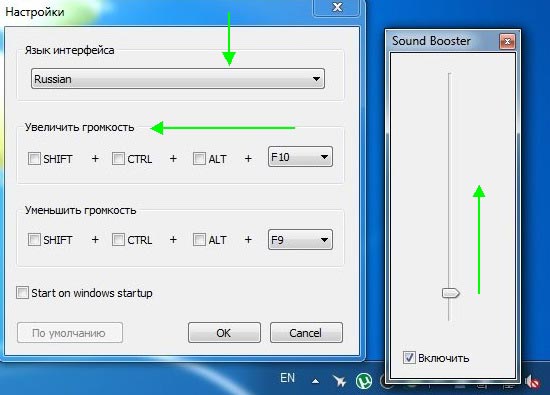
აპლიკაციას შეუძლია ხმის გაზრდა ერთნახევარჯერ მეტჯერ დაკვრის ხარისხის დაკარგვის გარეშე. ყველაზე სწრაფი და კომფორტული გამოყენებისთვის, შეიქმნა რუსულ ენაზე მოსახერხებელი მენიუ და ცხელი კლავიშების სრული ნაკრები. თქვენ შეგიძლიათ დააინსტალიროთ ისინი თქვენი შეხედულებისამებრ. სწრაფი წვდომა შექმნილია, როგორც სპეციალური ხატი დავალების პანელში, სადაც ასევე განთავსებულია ადრე გაშვებული პროგრამების ინდიკატორები.
მოთამაშის გამოყენება
კომპიუტერზე ან ლეპტოპზე ხმის მოცულობის გაზრდა პლეერის გამოყენებით ყველაზე სწრაფი და ეფექტური გზაა. რატომ? თქვენ ჰკითხავთ. იმის გამო, რომ თქვენ არ დაგჭირდებათ ოპერაციული სისტემის პარამეტრების დათვალიერება. თქვენ უბრალოდ უნდა ჩამოტვირთოთ და დააინსტალიროთ კონკრეტული პლეერი თქვენს კომპიუტერში. რა თქმა უნდა, ხმა არ შეიცვლება სრულყოფილად, მაგრამ უბრალოდ გამოყენებული იქნება პროგრამის პარამეტრები გარკვეული ფაილებირომ მისი დახმარებით გახსნით, იქნება ეს სიმღერები თუ მუსიკა ვიდეოებში.
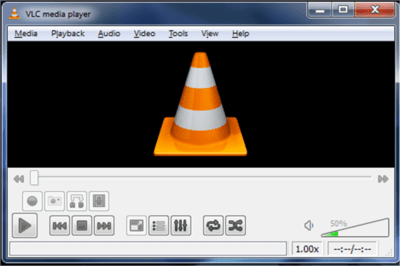
არის კომუნალური საშუალებები, რომლებიც საშუალებას გაძლევთ გაზარდოთ დონე 2 ან 10-ჯერ. ისინი საკმაოდ ბევრია, მაგრამ ჩვენ მხოლოდ ვისაუბრებთ VLC. ამ მოთამაშის მთავარი უპირატესობა ის არის, რომ ის არ იყენებს კომპიუტერზე დაინსტალირებულ კოდეკებს, არამედ საკუთარ.
გაზარდეთ ხმის მოცულობა ყურსასმენებში
კიდევ ერთი მარტივი და ძალიან ეფექტური გზა ხმის გასაუმჯობესებლად არის სტანდარტული Realtek დრაივერი. ასე რომ, დავიწყოთ:
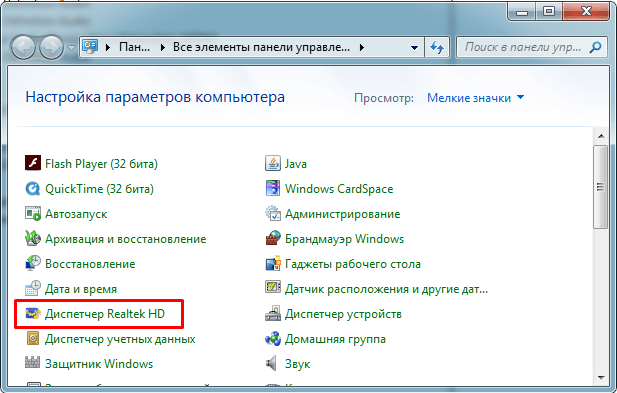
ამრიგად, წყნარი ხმა უფრო ხმამაღალი და მდიდარი გახდა. ეს პარამეტრები არ განსხვავდება Windows 10-ში.
კლავიატურის რეგულირება
ხმის კონტროლი ბევრად უფრო ადვილი ხდება, როდესაც ლეპტოპის ან კომპიუტერის კლავიატურაზე სპეციალურად ამისთვის არის შექმნილი კლავიატურა. ჩვეულებრივ, ის მდებარეობს F1-F12 კლავიშებს შორის ზედა ნაწილში და მითითებულია სპეციალური ხატით. 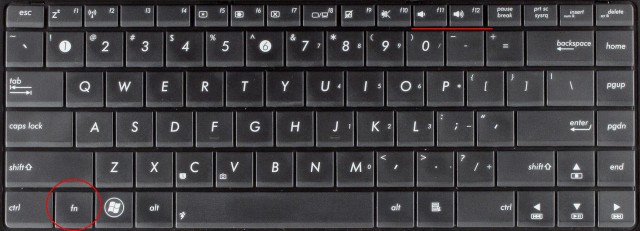
ხმის მოცულობის გასაზრდელად, თქვენ უნდა დააჭიროთ FN ღილაკს და გათავისუფლების გარეშე დააჭიროთ ღილაკს ხატულაზე, ჩემს შემთხვევაში ეს არის F12.
თუ ასეთი ღილაკი არ გაქვთ, უნდა იფიქროთ უფრო ძვირი კლავიატურის ყიდვაზე, რადგან უმარტივესი ბიუჯეტის ვარიანტები არ იძლევა ასეთ ფუნქციას
დინამიკების შეძენა
ლეპტოპზე ან კომპიუტერზე ხმის გაზრდის უმარტივესი ვარიანტია ძლიერი დინამიკების ან თუნდაც სრულფასოვანი სტერეო სისტემის შეძენა და დაკავშირება. ისინი დაკავშირებულია იმავე კონექტორის გამოყენებით, როგორც სტანდარტული ყურსასმენები. ლეპტოპზე ძალიან მშვიდი ხმაც კი ბევრად უფრო ხმამაღლა და მდიდრულად ჟღერს პორტატულ დინამიკებში.

თუმცა, მნიშვნელოვანია გვესმოდეს, რომ თუ იყიდით ყველაზე იაფ მოწყობილობას ხმის კონტროლის გარეშე, სასურველ შედეგს ვერ მიაღწევთ. რეკომენდირებულია სასწრაფოდ იყიდოთ კარგი ერთეული, რათა სუსტმა ხმამ შემდგომში არ შეგაწუხოთ. რა თქმა უნდა, შეგიძლიათ უბრალოდ შეიძინოთ ყურსასმენები, მაგრამ დინამიკები უფრო მრავალმხრივი ინსტრუმენტია. წინააღმდეგ შემთხვევაში, მეგობრებთან ერთად ყურსასმენებით ფილმის ყურებას ვერ შეძლებთ.
მინი დინამიკები
თქვენ ასევე შეგიძლიათ გააძლიეროთ ხმა თქვენს ლეპტოპზე მხოლოდ 3 დოლარად Aliexpress-ზე მინი დინამიკის შეძენით. მისი დახმარებით თქვენი კომპიუტერი არა მხოლოდ უფრო ხმამაღლა ჟღერს, არამედ ბევრად სასიამოვნოც.

ამისათვის თქვენ უბრალოდ უნდა შეხვიდეთ ზემოაღნიშნულ საიტზე, შეიყვანეთ მოწყობილობის სახელი საძიებო ზოლში და აირჩიეთ ის, რაც თქვენთვის შესაფერისია.
მესამე მხარის პროგრამების გამოყენება
მოუსმინეთ პროგრამას
პროგრამას შეუძლია არა მხოლოდ გაზარდოს დაკვრის მოცულობა, არამედ გააუმჯობესოს ხარისხი.
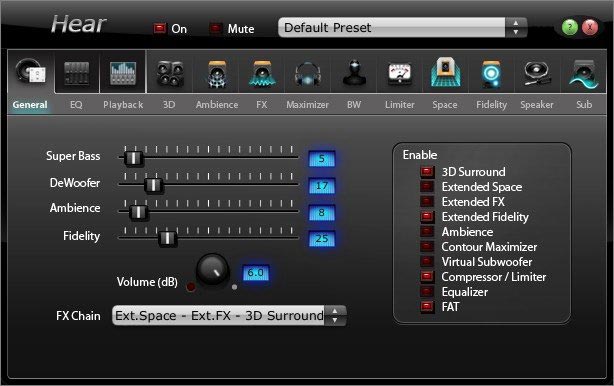
მისი ძირითადი ფუნქციები მოიცავს:
- ექვალაიზერი.
- გარს ხმა.
- ემულატორები.
ის ასევე შეიძლება გამოყენებულ იქნას სიხშირეების დასარეგულირებლად ზედმეტი ხმაურის აღმოსაფხვრელად. პროგრამას აქვს ლამაზი და მოსახერხებელი ინტერფეისი, რომელიც შეიცავს უამრავ ინსტრუმენტს. მხარს უჭერს როგორც ძველ OS და სხვა ახალი ვინდოუსი 8/10.
აუდიო გამაძლიერებელი
კიდევ ერთი პროგრამა მულტიმედიური ფაილებში ცუდი ხმის კონვერტაციისთვის.

მხოლოდ რამდენიმე დაწკაპუნებით და არჩეული ფილმი ან მუსიკა შეცვლის გასაღებს. Ყველაზე სასარგებლო თვისება– რიგი სიმღერების ხმის გასწორება, რაც გამორიცხავს მუდმივი კორექტირების საჭიროებას. მარჯვენა ფანჯარაში ღილაკის „Change Volume“-ის გამოყენებით, მხოლოდ რამდენიმე დაწკაპუნებით შეგიძლიათ ხმა გაცილებით ხმამაღლა გახადოთ.
SRS აუდიო SandBox
უნივერსალური პროგრამა, რომელსაც შეუძლია ჩვეულებრივი დინამიკები გადააქციოს სრულფასოვან სტერეო სისტემად. ამ მიზნით მოწოდებულია მთელი რიგი ინსტრუმენტები, რომელთა მართვა მაქსიმალურად მოსახერხებელი და მარტივია, თუნდაც გამოუცდელი მომხმარებლისთვის.

ფუნქციების ნაკრები მოიცავს:
- გაზრდილი ბასი.
- აწიეთ ხმა.
- 3D შექმნა და ხმის გაუმჯობესება.
- ვოკალური ხაზგასმა.
- დაყოფა რამდენიმე არხად.
- Windows 8/10 მხარდაჭერა.
ეს ყველაფერი საშუალებას აძლევს ნებისმიერ სიმღერას ჟღერდეს არა მხოლოდ უფრო ხმამაღლა, არამედ უფრო სასიამოვნოც.
ყველა ეს პროგრამა შედის ღია წვდომაინტერნეტში, ასე რომ თქვენ არ შეგექმნებათ არანაირი პრობლემა ან სირთულე მათი ძიების, ჩამოტვირთვისა და ინსტალაციისას.
უფრო დეტალური ვიდეო ინსტრუქციები
მშვიდი ხმა კომპიუტერზე, მიზეზები და პრობლემის გადაჭრა
მე არ გამიმართლა ჩემი ბოლო ლეპტოპი: მისი ხმა ძალიან სუსტია. მიუხედავად იმისა, რომ მის აღწერილობაში ნათქვამია, რომ მას რაღაც სუპერ-დუპერ ხმა ჰქონდა! შემდეგ კი ჩემთვის დასკვნა გამოვიტანე: მომდევნო ლეპტოპის ყიდვამდე აუცილებლად მოვუსმენ LIVE-ს. მაგრამ რა უნდა გავაკეთოთ ახლა, როგორ გავზარდოთ მოცულობა ლეპტოპზე?
აქ რამდენიმე გამოსავალია. ყველაზე მარტივია ლეპტოპის გარე დინამიკებთან დაკავშირება და მე ამას ვაკეთებ. მაგრამ ლეპტოპი არ არის დესკტოპ კომპიუტერი, მე მას დროდადრო სადმე ვატარებ. და აქ ჩნდება ჩემი კითხვა: როგორ გავზარდოთ ხმა ლეპტოპზე, თუ ახლოს არ არის სტაციონარული აკუსტიკა?
როგორ გავაუმჯობესოთ ხმა ლეპტოპზე პროგრამულად?
თუ იყენებთ Windows-ს, მაშინ შეგიძლიათ გაზარდოთ ხმა ლეპტოპზე სპეციალური პროგრამით - ლეპტოპის ხმის გამაძლიერებელი SoundBooster.
პროგრამა მარტივი გამოსაყენებელია, ის არსებითად ცვლის მარეგულირებელს Windows მოცულობა, მაგრამ პროგრამა ბევრად უფრო აძლიერებს ხმას და როგორც დეველოპერები ამბობენ, დამახინჯების გარეშე.
Linux-ში შეგიძლიათ გააკეთოთ პროგრამის გარეშე, რადგან ეს სისტემა უკვე ითვალისწინებს მოცულობის გაზრდას ჩვეულებრივზე მეტად. ამისათვის გადადით SOUND SETTINGS-ზე და გადადით OUTPUT ჩანართზე. ბოლოში არის ხმის კონტროლი, რომელიც არ არის მაქსიმალური.
სლაიდერის მაქსიმუმზე დაყენებით, შეგიძლიათ კარგად გააძლიეროთ ხმა. მაგრამ აღსანიშნავია, რომ აქ არის გარკვეული დამახინჯებები. მაგრამ სჯობს არაფრის მოსმენა.
ფრთხილად!თუ ხმას ძალიან ხმამაღლა აბრუნებთ, შეგიძლიათ დააზიანოთ დინამიკები (ისინი განკუთვნილია გარკვეული სიმძლავრისთვის) ან თუნდაც დაწვათ გამომავალი გამაძლიერებელი!
ეს არის ზუსტად ის, რაც ახლახანს დაემართა ჩემი მეუღლის ლეპტოპს. ყურსასმენებში ხმა ნორმალურია, დინამიკებში კი არა: ერთი დინამიკი საერთოდ არ მუშაობს, მეორე კი ხიხინს. ელექტრონიკით ვმუშაობდი და ზუსტად ვიცი, რომ გამომავალი გამაძლიერებელი დაიწვა, ალბათ მიკროსქემა.
მივედი სახელოსნოში, მითხრეს, ასეთი რემონტი 20 დოლარიდან დაჯდებოდა. და ეს არის ამოსავალი წერტილი....
მეგონა გადავწყვიტე მეორე მხრიდან ჩამოსვლა.
როგორ გავზარდოთ ხმა ლეპტოპზე 3 დოლარად?
დღეს ალიექსპრესში მივედი და ჩემს თავს (უფრო სწორად ჩემს მეუღლეს) შევუკვეთე ეს პატარა რამ:
ყველაფერი გენიალური მარტივია - ჩართული და ნორმალური ხმა ლეპტოპში. ორი AAA ბატარეამე მაქვს ერთი, ვფიქრობ, დიდხანს გაგრძელდება. ამ გზით მე დაზოგე მინიმუმ $20 რემონტზე.
ეს კოლონა ჩემამდე არასდროს მიაღწია, გზაში სადღაც დაიკარგა. მაგრამ მე არ დავნებდი და მეორე შევუკვეთე და არ ვნანობ - შეძენილია ამ გამყიდველისგან , Მე გირჩევ!

დინამიკი შესანიშნავია, აქვს ჩაშენებული ბატარეა, ხმა უბრალოდ მშვენიერია ასეთი ბავშვისთვის, არის მრავალსაფეხურიანი ხმის კონტროლი. მოყვება USB კაბელი დასატენად, ჩემი ცოლი ბედნიერია, ახლა ყურსასმენების ტარება აღარ დასჭირდება!
ასე შეგიძლიათ გაზარდოთ ხმა თქვენს ლეპტოპზე. ყველა მეთოდს აქვს სიცოცხლის უფლება, თუ ჩინეთიდან პატარა რამეს მივიღებ, აქ დავდებ კომენტარებში :)
გამოქვეყნებულია 4 სექ 2014 21:33 © უბრალოდ Linux | ყველაფერი Linux-ის, Android-ისა და Windows-ის შესახებ.
ეს სტატია განკუთვნილია მათთვის, ვინც ახლახან იწყებს დაუფლებას კომპიუტერული ტექნოლოგიები, ასევე ცნობისმოყვარე და გამოცდილი მომხმარებლებისთვის, ვისაც სურს იცოდეს ყველაფერი. შევეცდებით მარტივად და მოკლედ გითხრათ, როგორ გავზარდოთ ხმა ლეპტოპზე. სხვადასხვა გზები. მოდით შევხედოთ ექვალაიზერის პარამეტრებს, დინამიკებს და ა.შ.
ლეპტოპი არ არის აკუსტიკური სისტემა, რომელიც განკუთვნილია მუსიკის ხშირი მოსმენისთვის. მათ უმეტესობას მხოლოდ ორი დინამიკი აქვს ჩაშენებული ხმის გამოსასვლელად. ამიტომ, ხმის გაზრდის მიზნით, ბევრი ადამიანი აკავშირებს სპეციალურ დინამიკებს უფრო დიდი სიმძლავრით და მგრძნობელობით, ვიდრე ჩაშენებული.
იყიდე ლეპტოპი, მასთან დაკავშირებული დინამიკები, მაგრამ ხმა მაინც არ გაქვს? ფაქტია, რომ კომპიუტერი უბრალოდ არ არის კონფიგურირებული. თქვენ თავად მოგიწევთ პრობლემის მოგვარება. ლეპტოპზე კარგი მოცულობის ნაკლებობა მარტივად შეიძლება გამოსწორდეს. ამისათვის თქვენ უნდა იცოდეთ, თუ როგორ შეგიძლიათ გაზარდოთ დინამიკების ხმა თქვენს ლეპტოპზე.
როგორ გავზარდოთ მოცულობა
ხალხის დიდი ნაწილი კვლავ იყენებს Windows 7-ს. აქედან გამომდინარე, მოდით განვიხილოთ ეტაპობრივად ხმის გაზრდის პირველი გზა Windows ლეპტოპი 7. ასეთი სისტემით უმჯობესია გაზრდა Windows-ის სტანდარტული OS-ის პარამეტრების მეშვეობით მოხდეს.
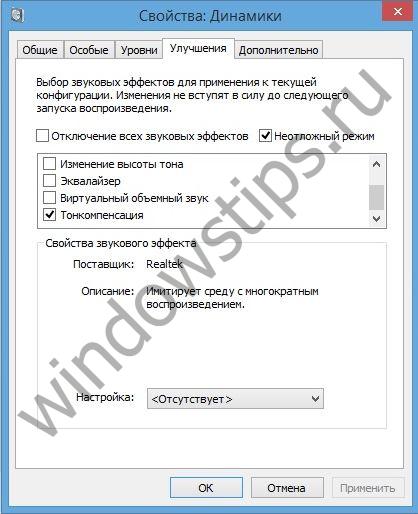
- დახურეთ პარამეტრები და შეამოწმეთ ხმა.
10 ვერსიაში, მიქსერი, რომელიც საშუალებას გაძლევთ გაზარდოთ მოცულობა, იხსნება უჯრიდან. მეტი ამის შესახებ ქვემოთ.
ჩვენ ვიყენებთ უჯრას
სანამ რაიმე მანიპულაციას დაიწყებთ, შეამოწმეთ ხმის დონე უჯრაში ჩანართის გახსნით. შესაძლოა ხმის სლაიდერი უბრალოდ არ არის დაყენებული მაღალ დონეზე. ეს ხატი მდებარეობს დავალების პანელზე საათის მახლობლად და ჩვეულებრივ ჰგავს დინამიკს (რქას). თუ დააკლიკეთ მასზე დააწკაპუნეთ მარჯვენა ღილაკით, იპოვით მიქსერს. 
მნიშვნელობის გასაზრდელად, უბრალოდ გადაიტანეთ სლაიდერი ზემოთ.
ზოგჯერ მომხმარებლები ვერ პოულობენ ხატულას პანელზე. ამ შემთხვევაში, ლეპტოპებზე დაგეხმარებათ კლავიატურა და ხმის აწევის ან შემცირების ღილაკები. ამ გასაღებების მდებარეობა განსხვავდება მოდელის მიხედვით.
თუ სპიკერის ხატულა აკლია და არ იცით როგორ გაზარდოთ ხმა Windows 10 ლეპტოპზე, მაშინ შეგიძლიათ მარტივად დააბრუნოთ იგი პანელზე. მიჰყევით შემდეგ მითითებებს:

აუდიო გათანაბრების ვარიანტები ლეპტოპზე
"აუდიო გათანაბრების პარამეტრები"
- ეს შესანიშნავი ფუნქციაა Windows 10-ის მქონე ლეპტოპებზე, რაც ხელს უწყობს დინამიკების ხმის ხარისხის გაზრდას. ჩვენ გთავაზობთ სრულ ინსტრუქციას: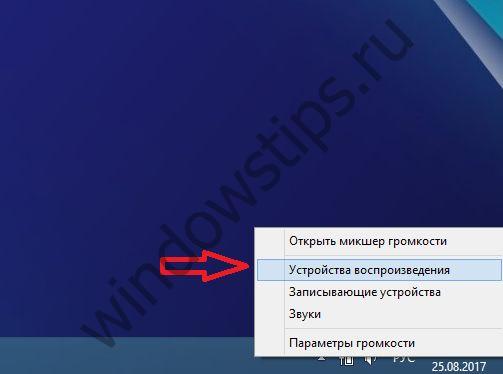
აუდიო კოდეკების დაყენება
ხმის პარამეტრის გამოსწორება შესაძლებელია გამოყენებით სპეციალური ინსტალაციააუდიო კოდეკები.
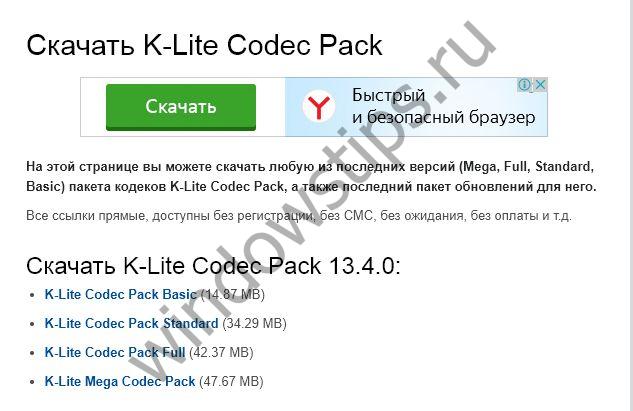
აუდიო და ვიდეო კოდეკები არის სპეციალური პროგრამები სიგნალის კონვერტაციისთვის. თუ ცდილობთ ფაილის დაკვრას და პლეერი არ უკრავს მას, შეიძლება უბრალოდ ვერ გაიგოს ფორმატი. ეს არის სადაც კოდეკები დაგეხმარებათ.
მასშტაბირება დინამიკის პარამეტრების მეშვეობით
შეგიძლიათ გაზარდოთ ხმა ექვალაიზერის პარამეტრებში. მისი ტიპი და არსებობა დამოკიდებულია ხმის კარტა. მოდით აჩვენოთ Realtek-ის გამოყენება, როგორც მაგალითი. მიჰყევით ინსტრუქციას:
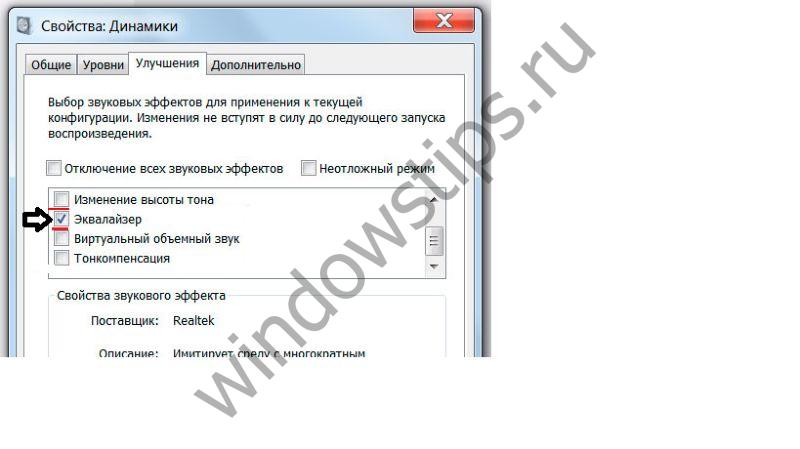
მესამე მხარის პროგრამების გამოყენება
სპეციალური პროგრამები დაგეხმარებათ ლეპტოპის ხმის გაზრდაში. მაგალითად, მოდით ვისაუბროთ სამზე.

ვიმედოვნებთ, რომ სტატია თქვენთვის სასარგებლო და გასაგები იყო. ინსტრუქციის დაცვით, თქვენ გააუმჯობესებთ ხმის ხარისხს თქვენს ლეპტოპზე.
